In modernen Arbeitsumgebungen, in denen Dokumentenmanagement-Systeme wie SharePoint eine zentrale Rolle spielen, ist die Kompatibilität von Produktivitäts-Suiten wie LibreOffice von entscheidender Bedeutung. LibreOffice, als eine leistungsstarke und quelloffene Office-Suite, bietet umfangreiche Funktionen, die es für den Einsatz in Unternehmen mit zentralisierten Dokumentenablagen prädestinieren. Doch wie steht es um die Integration von LibreOffice mit SharePoint? Die gute Nachricht ist, dass LibreOffice fortschrittliche Wege zur Kommunikation mit SharePoint-Servern bietet, die ein reibungsloses Arbeiten ermöglichen.
Grundsätzlich verfügt LibreOffice über zwei Hauptmethoden, um mit SharePoint-Servern zu interagieren:
- CMIS (Content Management Interoperability Services): Ein offener Standard für die Interoperabilität zwischen Content-Management-Systemen.
- WebDAV (Web Distributed Authoring and Versioning): Eine Erweiterung des HTTP-Protokolls, die es Benutzern ermöglicht, Dateien auf Webservern zu bearbeiten und zu verwalten.
In den letzten Jahren hat Collabora Productivity erhebliche Verbesserungen und Fehlerbehebungen an LibreOffice vorgenommen, welche die Konfiguration und Nutzung beider SharePoint-Integrationsarten robuster und einfacher gestaltet haben. Dieser Artikel widmet sich ausführlich der CMIS-Integration, während die WebDAV-Methode in einem späteren Beitrag behandelt wird.
CMIS-Integration mit SharePoint
Um die CMIS-Integration mit SharePoint erfolgreich nutzen zu können, sind zwei wesentliche Schritte erforderlich: Zuerst muss Ihr SharePoint Server für die Bereitstellung des CMIS-Dienstes konfiguriert werden, und anschließend muss dieser neue CMIS-Dienst in LibreOffice hinzugefügt werden. Wer auch andere LibreOffice-Installationen nutzt, beispielsweise auf Apple-Geräten, findet möglicherweise nützliche Hinweise zur allgemeinen Konfiguration unter libreoffice macbook.
SharePoint Server für CMIS konfigurieren
Die folgenden Konfigurationsschritte werden exemplarisch an einer SharePoint Server 2013-Instanz dargestellt. Die grundlegenden Prinzipien gelten jedoch auch für andere SharePoint-Versionen.
Schritt 1: Basisauthentifizierung aktivieren
Zuerst muss die Basisauthentifizierung in der SharePoint Zentraladministration aktiviert werden.
Navigieren Sie zu Sicherheit und wählen Sie im Bereich Allgemeine Sicherheit die Option Authentifizierungsanbieter angeben:
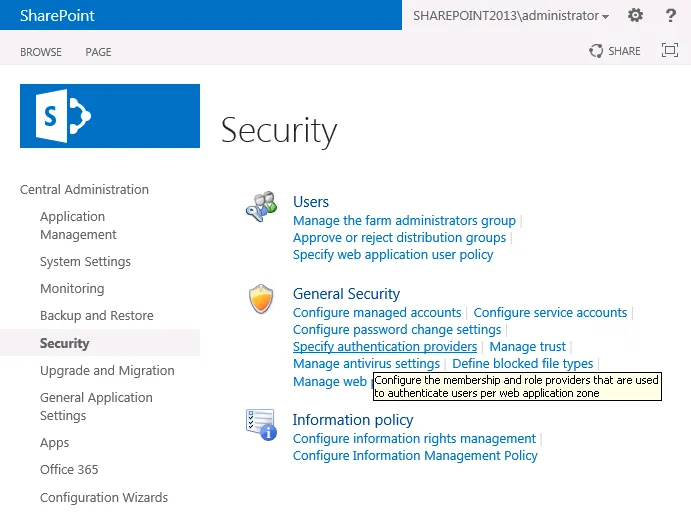 Sicherheitsoptionen in SharePoint Zentraladministration
Sicherheitsoptionen in SharePoint Zentraladministration
Wählen Sie die gewünschte Webanwendung und klicken Sie auf die Zone, die Sie konfigurieren möchten. Aktivieren Sie dort die Basisauthentifizierung:
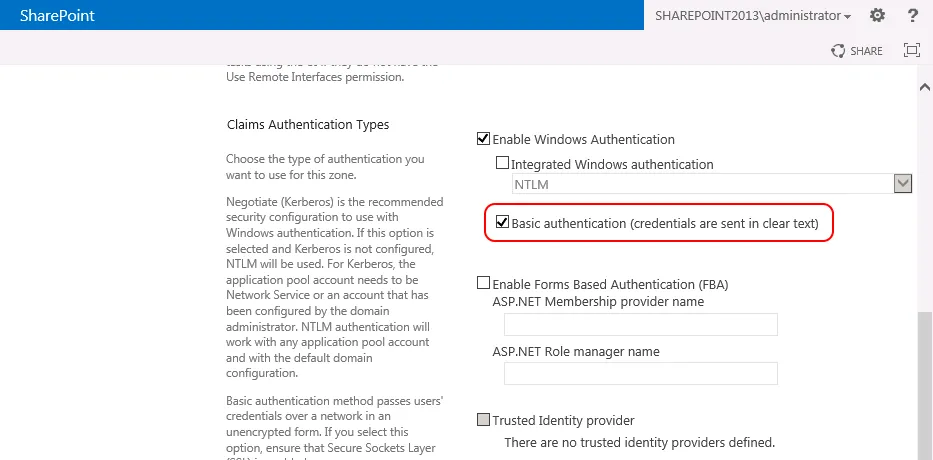 Authentifizierungsanbieter für eine SharePoint-Zone konfigurieren
Authentifizierungsanbieter für eine SharePoint-Zone konfigurieren
Für eine ordnungsgemäße Sicherheit sollte selbstverständlich auch HTTPS aktiviert sein.
Schritt 2: Websiteeinstellungen konfigurieren
Melden Sie sich an Ihrer SharePoint-Website an, gehen Sie zu Einstellungen → Websiteeinstellungen und wählen Sie im Bereich Websiteaktionen die Option Websitefeatures verwalten:
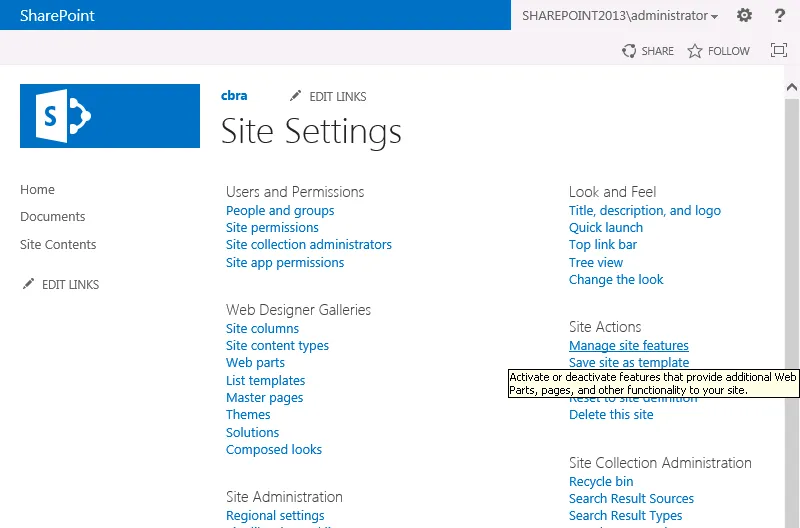 SharePoint Site Settings: Websitefeatures verwalten
SharePoint Site Settings: Websitefeatures verwalten
Hier müssen Sie den Content Management Interoperability Services (CMIS) Producer aktivieren:
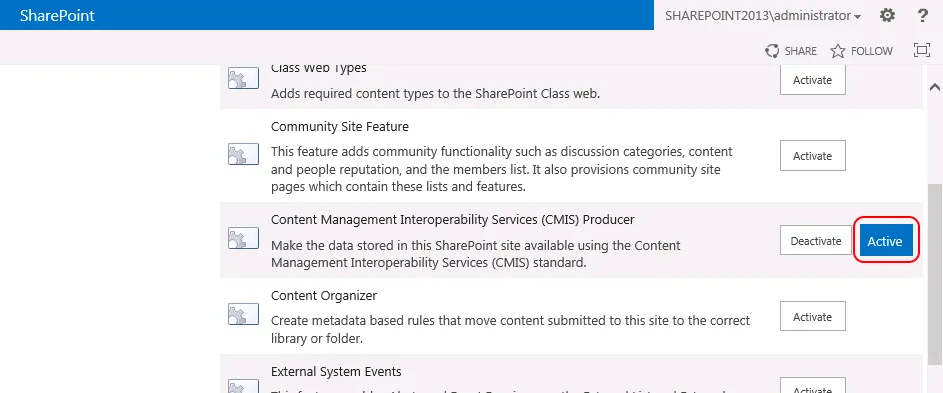 CMIS Producer Feature in SharePoint aktivieren
CMIS Producer Feature in SharePoint aktivieren
Damit ist die serverseitige Konfiguration abgeschlossen. Nun ist es an der Zeit, LibreOffice für den Zugriff auf SharePoint über CMIS einzurichten.
LibreOffice für SharePoint CMIS-Zugriff einrichten
Sie nutzen die Funktion Remote-Dateien von LibreOffice, die sowohl über das Startcenter als auch über das Hauptmenü zugänglich ist:
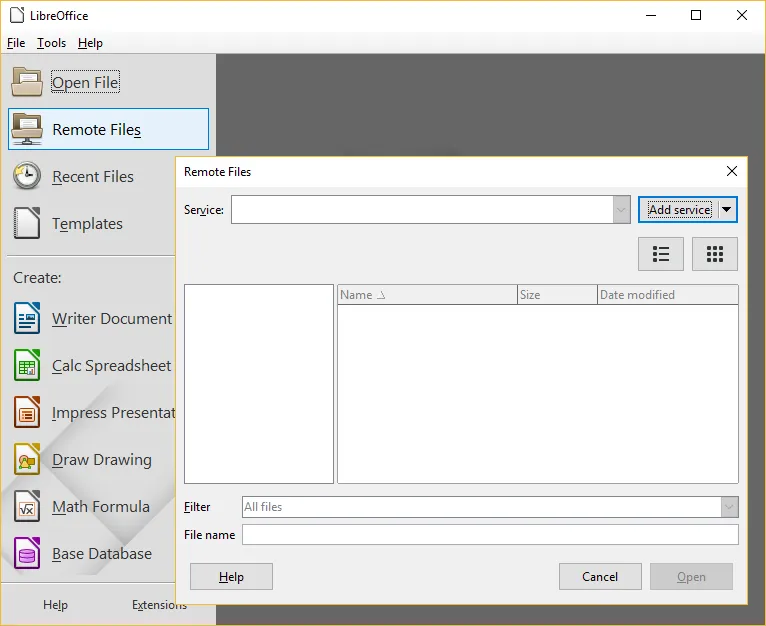 LibreOffice Startcenter mit Option für Remote-Dateien
LibreOffice Startcenter mit Option für Remote-Dateien
Klicken Sie auf Dienst hinzufügen und wählen Sie als Typ SharePoint 2013. Ersetzen Sie die Beispieladresse durch die tatsächliche Adresse Ihrer SharePoint-Website, geben Sie den SharePoint-Benutzernamen und das Kennwort ein und klicken Sie dann auf die Schaltfläche “Aktualisieren” rechts neben dem Repository-Wähler. Danach verbindet sich LibreOffice mit dem SharePoint Server und füllt den Wähler mit den vorhandenen Repositories:
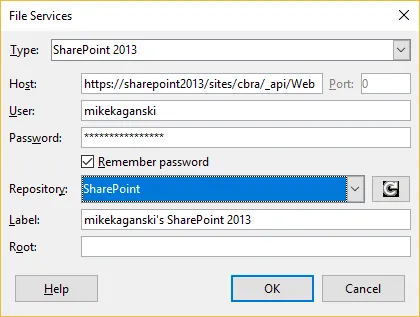 Dienst in LibreOffice hinzufügen für SharePoint CMIS-Verbindung
Dienst in LibreOffice hinzufügen für SharePoint CMIS-Verbindung
Um die Verbindung einfacher nutzen zu können, können Sie das Verzeichnis, von dem aus Sie starten möchten, in das Feld Stammverzeichnis eingeben, z.B. „/Freigegebene Dokumente“. Dies hindert Sie nicht daran, später andere Verzeichnisse zu verwenden.
Klicken Sie nun auf OK und Sie werden erneut nach dem Kennwort gefragt. Der Benutzername und das Kennwort, die Sie im vorherigen Schritt eingegeben haben, wurden verwendet, um die Repository-Liste abzurufen, daher geben Sie Ihre Anmeldeinformationen erneut ein. Wenn Sie das Kennwort zu diesem Zeitpunkt speichern möchten und Sie zuvor noch keine Kennwörter für Webverbindungen gespeichert haben, fordert LibreOffice Sie auf, ein Master-Passwort festzulegen. Dieses wird einmal pro LibreOffice-Sitzung verwendet:
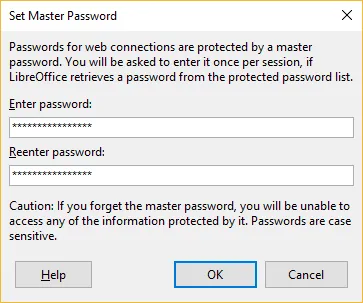 LibreOffice Master-Passwort für Web-Verbindungen einrichten
LibreOffice Master-Passwort für Web-Verbindungen einrichten
Wenn Sie dieses Master-Passwort zum ersten Mal eingeben, wenn Sie auf eine Webverbindung mit gespeichertem Passwort zugreifen, werden Sie bis zum Schließen des Programms nicht mehr nach Passwörtern gefragt. Dieses Passwort ist unabhängig vom Website-Passwort und sollte sich von diesem unterscheiden. Für Nutzer, die LibreOffice auf verschiedenen Betriebssystemen verwenden oder andere Software-Konfigurationen vornehmen möchten, könnten auch Themen wie die Installation von Browsern auf Linux-Systemen wie ubuntu google chrome installieren von Interesse sein, da eine stabile Webverbindung oft eine Voraussetzung für Cloud-Dienste ist.
Nun können Sie die Dokumente auf Ihrem SharePoint Server navigieren, umbenennen oder löschen, sowie öffnen, bearbeiten und zurückspeichern (oder neue erstellen), jedes Mal, wenn Sie die Funktion “Remote-Dateien” verwenden oder auf zuletzt verwendete Dateien vom Server zugreifen. So sieht der Dialog “Remote-Dateien” für eine konfigurierte Verbindung aus:
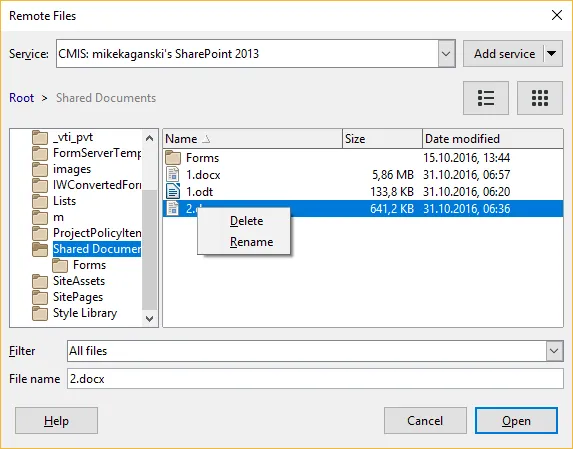 LibreOffice Remote-Dateien Ansicht mit SharePoint-Verbindung
LibreOffice Remote-Dateien Ansicht mit SharePoint-Verbindung
LibreOffice zeigt Ihnen eine Warnung an, wenn Sie das Dokument noch nicht ausgecheckt haben, und ermöglicht Ihnen dies sofort zu tun:
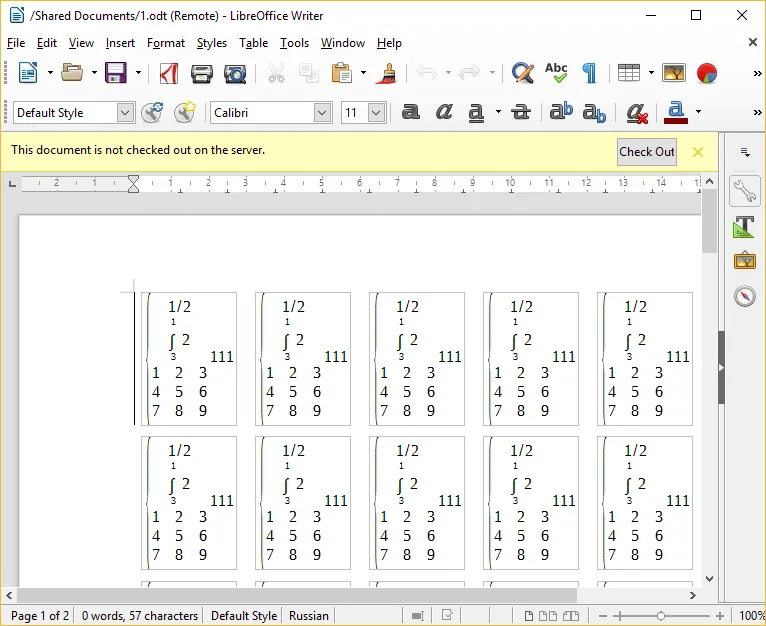 Dokument aus SharePoint in LibreOffice auschecken
Dokument aus SharePoint in LibreOffice auschecken
Die Funktionen Auschecken, Auschecken abbrechen und Einchecken sind auch über das Datei-Menü von LibreOffice zugänglich. Beim Einchecken erscheint das folgende Fenster, in dem Sie die erforderlichen Informationen für die neue Version der Datei eingeben können:
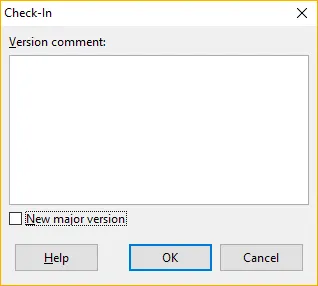 LibreOffice Dokument in SharePoint einchecken mit Versionskommentar
LibreOffice Dokument in SharePoint einchecken mit Versionskommentar
Um die CMIS-Eigenschaften der Datei anzuzeigen, können Sie das Eigenschaftenfenster verwenden, das ebenfalls über das Datei-Menü zugänglich ist. Es verfügt über einen CMIS-Eigenschaften-Tab, der es ermöglicht, diese Eigenschaften anzuzeigen und zu ändern. Solche Details sind entscheidend für ein umfassendes Dokumentenmanagement, ähnlich wie man bei der Installation von Software auf verschiedenen Distributionen wie google chrome opensuse auf spezifische Konfigurationsschritte achten muss, um optimale Leistung und Integration zu gewährleisten.
Fazit und Ausblick
Die CMIS-Integration von LibreOffice mit SharePoint bietet eine robuste und funktionsreiche Lösung für die Zusammenarbeit an Dokumenten in zentralisierten Unternehmensumgebungen. Durch die detaillierten Konfigurationsschritte auf dem SharePoint Server und in LibreOffice selbst wird ein nahtloser Workflow ermöglicht, der das Auschecken, Bearbeiten und Einchecken von Dokumenten inklusive Versionsverwaltung und der Bearbeitung von CMIS-Eigenschaften umfasst. Diese Methode unterstreicht das Engagement von LibreOffice, eine ernstzunehmende Alternative in professionellen Kontexten zu sein.
Für Unternehmen und Anwender, die Wert auf Open-Source-Lösungen und gleichzeitig auf effizientes Dokumentenmanagement legen, ist die CMIS-Integration ein großer Gewinn. Obwohl dieser Artikel die CMIS-Methode beleuchtet hat, gibt es, wie eingangs erwähnt, auch die WebDAV-Methode für die Integration. Seien Sie gespannt auf den nächsten Beitrag, der sich der WebDAV-Integration widmen wird, um ein vollständiges Bild der SharePoint-Kompatibilität von LibreOffice zu zeichnen. Egal, ob es um Sicherheitsprodukte für Browser geht, wie etwa kaspersky protection google chrome, oder um Office-Suiten: die richtige Konfiguration ist der Schlüssel zum Erfolg.
